win11怎么把英语美式删了 win11如何移除美式输入法
更新时间:2025-01-09 12:52:48作者:jiang
Win11系统默认安装了美式英语输入法,对于一些用户来说可能并不需要,因此需要进行移除操作,移除美式输入法的步骤其实并不复杂,只需要按照一定的操作流程即可完成。接下来我们将介绍如何在Win11系统中将美式英语输入法进行移除,让您的输入法更符合您的需求。
具体步骤:
1.首先,点击开始按钮,进入系统设置,点击“时间和语言”设置

2.然后,进入右边的“语言&区域”选项,如图所示:
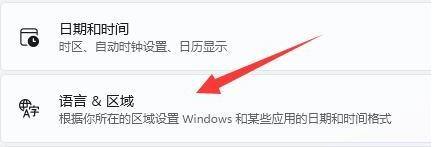
3.最后,找到美式微软输入法。点击右边的“三个点”再点击“删除”即可,如图:
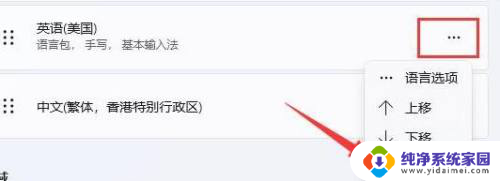
以上就是win11怎么把英语美式删了的全部内容,还有不懂得用户就可以根据小编的方法来操作吧,希望能够帮助到大家。
win11怎么把英语美式删了 win11如何移除美式输入法相关教程
- 怎么删除win11的英语美式键盘 Windows11如何删除美式键盘布局
- win11如何切换美式键盘 Win11切换键盘布局为美式键盘的教程
- win11如何设置英文键盘 Windows 11如何切换为美式键盘/纯英文输入法
- 如何删除win11微软拼音输入法 win11微软拼音输入法删除快捷键
- win11如何删除微软输入法 删除Win11中的微软输入法的教程
- win11输入法怎么删除, Win11删除输入法的方法
- win11怎么删除2345输入法 如何完全删除2345输入法
- 如何删除微软拼音输入法win11 Win11系统如何卸载自带输入法
- 怎样删除微软拼音输入法win11 win11微软拼音输入法删除步骤
- win11自带的微软拼音如何删除 Windows 11微软拼音输入法如何删除
- win11如何关闭协议版本6 ( tcp/ipv6 ) IPv6如何关闭
- win11实时防护自动开启 Win11实时保护老是自动开启的处理方式
- win11如何设置网页为默认主页 电脑浏览器主页设置教程
- win11一个屏幕分四个屏幕怎么办 笔记本如何分屏设置
- win11删除本地账户登录密码 Windows11删除账户密码步骤
- win11任务栏上图标大小 win11任务栏图标大小调整方法